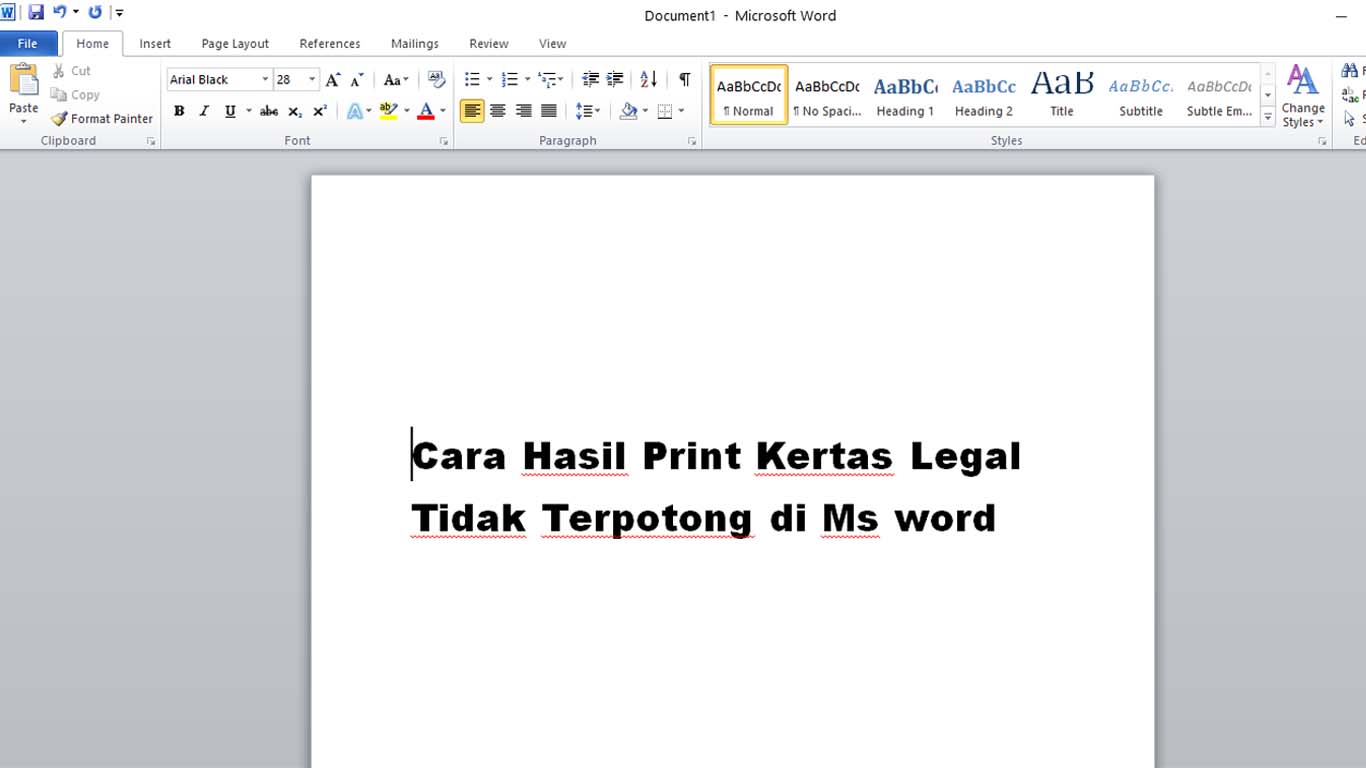Mencetak lembar dokumen dalam lembar kerja Microsoft Word memang mudah untuk dilakukan. Meski demikian, bagi sebagian orang yang masih awam, hal ini bisa menjadi satu kegiatan yang cukup membingungkan dan mungkin dianggap rumit. Namun, tidak perlu khawatir karena segala sesuatu tentu ada ilmunya sehingga bisa dipelajari.
Mencetak dokumen dalam bentuk hard copy dari soft copy bisa dilakukan dengan langkah-langkah yang sederhana. Meski demikian, Anda harus melakukan penginstalan driver printer sesuai dengan perangkat yang digunakan terlebih dahulu.
[post jumlah=5 tag=”internet”]
Cara Print Dokumen MS Word
Selanjutnya untuk mencetak dokumen yang diperlukan, Anda bisa mengikuti beberapa langkah berikut ini.
- Langkah pertama yang harus dilakukan adalah dengan membuka lembar kerja Microsoft Word yang ingin kita cetak.
- Selanjutnya klik pada bagian Office button yang terdapat di bagian pojok kiri atas. Jika sudah muncul menunya, Anda bisa memilih print. Atau jika ingin melakukan pencetakan lebih cepat, Anda bisa mengklik CTRL + P pada keyboard.
- Akan muncul jendela print. Di jendela ini ada beberapa pilihan serta konfigurasi yang harus dilakukan sebelum Anda mencetak dokumen Anda.
- Pada bagian Printer, Anda bisa menyesuaikannya dengan printer yang Anda gunakan. Sementara pada bagian Setting Anda bisa memilih antara Print All Pages ataupun Print Current Page.
- Selanjutnya klik tombol Print.
Dengan langkah-langkah di atas, pemula yang hendak mencetak soft copy pun tidak akan kesulitan dalam menjalankan cara-caranya. Bagi Anda yang ingin mencetak dokumen dalam jumlah banyak, ada baiknya untuk menggunakan perintah Pages lalu mencetak dokumen sedikit demi sedikit. Sebagai contoh, Anda bisa mencetaknya sebanyak 10 sampai 15 lembar pada tiap sekali pencetakan.
Menggunakan F4 untuk Keperluan Print
Sebelum melakukan pencetakan dokumen, Anda harus memilih terlebih dahulu kertas mana yang akan digunakan. Dalam suatu percetakan, ukuran kertas yang paling banyak digunakan adalah polio/F4 dan A4.
Untuk ukuran A4 sendiri membuat hasil print atau percetakan telah pas sehingga tidak perlu merubah settingan margin di layar komputer. Alhasil, A4 membuat hasil cetak pas dan telah sesuai dengan yang diinginkan.
Beda lagi jika menggunakan kertas ukuran folio/F4. Pada Microsoft Word, ukuran kertas ini tidak tercantum karena ukuran yang ada hanya legal saja. Jelas saja ukuran legal dengan ukuran F4 tentunya berbeda sehingga harus dilakukan pengaturan terlebih dahulu untuk hasil yang baik dan tidak terpotong.
Bagi Anda yang belum tahu cara pengaturan supaya kertas legal tidak terpotong saat print dilakukan, Anda bisa mengikuti beberapa langkah berikut ini.
- Langkah pertama adalah dengan cara membuka Ms word di komputer atau laptop Anda.
- Selanjutnya siapkan terlebih dahulu dokumen yang hendak Anda print atau cetak.
- Jika sudah, Anda bisa masuk ke dalam tab Page Layout ⇒ Size ⇒ More Paper Sizes.
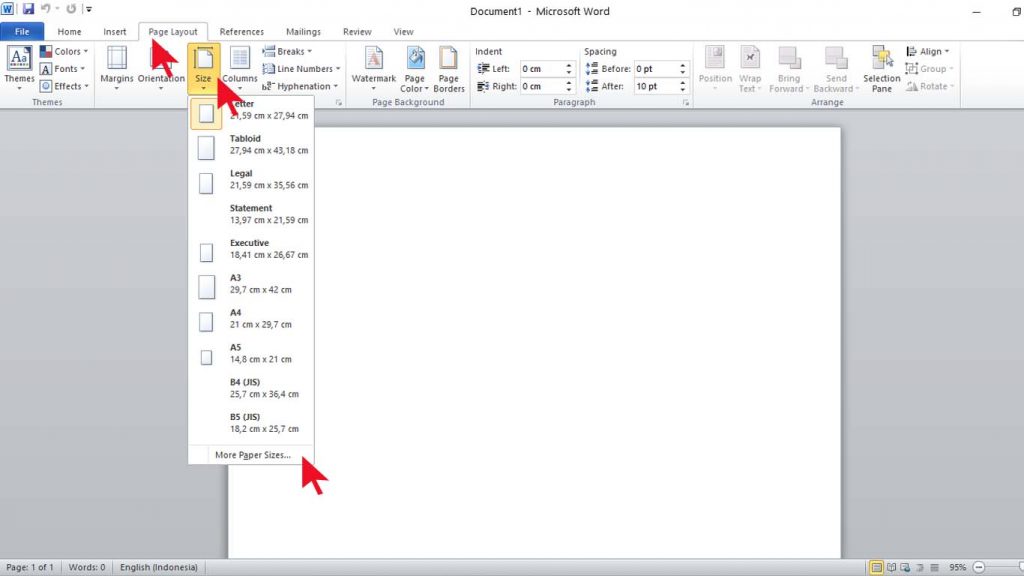
- Selanjutnya akan muncul gambar jendela dengan beberapa kolom yang harus Anda isi.
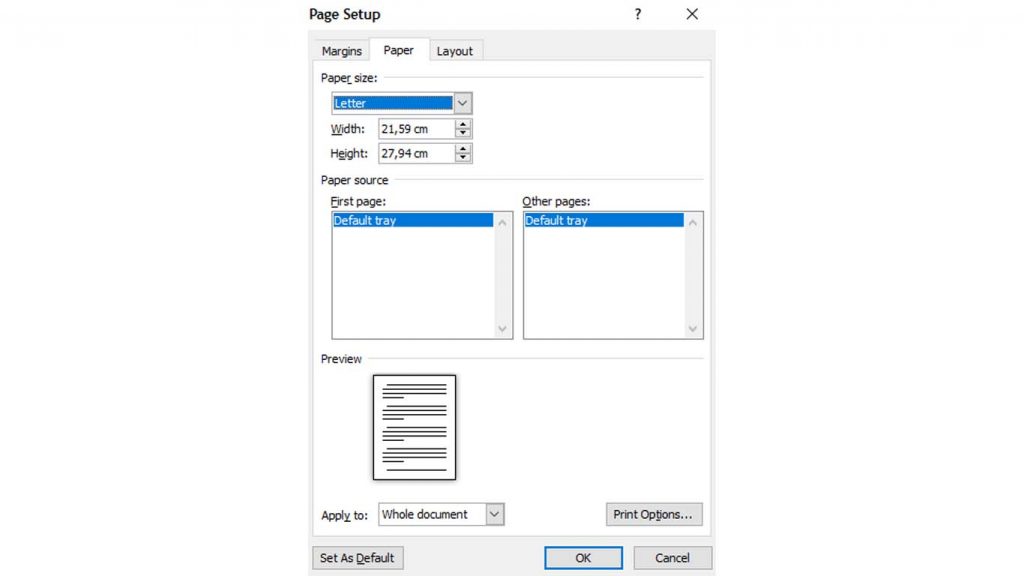
- Pada bagian height Anda bisa mengganti angka 27,94 dengan angka 33. Lalu pilih ok.
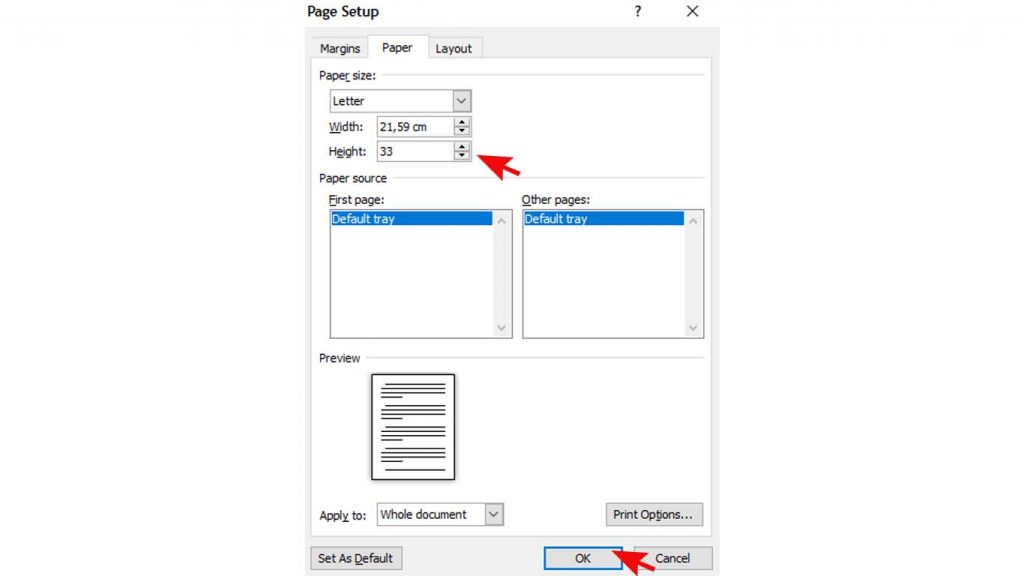
- Secara otomatis ukuran kertas yang Anda gunakan pada lembar Ms word akan berubah sesuai dengan setting ukuran yang telah Anda lakukan.
Dengan melakukan langkah di atas, dokumen yang tadinya terpotong, tidak akan lagi mengalami masalah seperti halnya terpotong di bagian tertentu.
Demikian ulasan mengenai cara mencetak dokumen dan cara supaya kertas F4 tidak terpotong saat mencetak. Semoga tutorial pada artikel ini dapat membantu dan selamat mempraktikkannya.